标题:Revit软件入门指南:设计高手的必备工具与技巧揭秘

Revit是一款由Autodesk公司开发的建筑信息建模(BIM)软件,是现代建筑设计师和工程师必备的工具。无论是建筑、结构还是机电设计,Revit提供了一整套功能强大的工具,助力专业人士在虚拟环境中创建精确的3D模型。本文将为初学者详细介绍如何入门Revit,并揭秘一些提高工作效率的实用技巧。
## 1. Revit简介
Revit的核心在于BIM,这不仅仅是一个三维建模软件,而是一个集成的设计平台,在项目的各个生命周期阶段都扮演着重要角色。它允许多个用户同时在同一个模型上工作,实现协同设计与施工。Revit中所有的数据都是互联的,因此,一个地方的变更会自动更新到其他相关视图中,从而减少误差和重复劳动。
## 2. 入门前的准备
### 2.1 系统要求
在安装Revit之前,请确保您的计算机满足最低系统要求,以保证软件的流畅运行。基本配置应包括:
- 64位Windows操作系统
- 多核处理器
- 至少16GB内存(推荐32GB)
- 专业级显卡支持DirectX 11
- 足够的硬盘空间(建议SSD以加快读取速度)
### 2.2 安装与设置
从Autodesk官方网站下载Revit后,按照提示进行安装。在初始化界面,你可以选择所需的功能模块(建筑、结构、MEP等)。安装完成后,启动Revit并设置基本单位、模板及默认路径等,以便日后的使用更加顺手。
## 3. 用户界面概览
Revit的用户界面直观且逻辑清晰。主要包括:
### 3.1 功能区
位于界面顶部,包含各类命令选项卡,如“开始”、“插入”、“注释”、 “分析”和“管理”等,每一个选项卡下都有相应的工具集供选择。
### 3.2 项目浏览器
在界面的左侧,是项目浏览器,它显示了当前项目的所有视图、图纸、族(families)、组(groups)等,方便快速导航和访问。
### 3.3 属性栏
位于右侧,用于显示并修改选定对象或视图的属性。
### 3.4 工作区
中央区域是工作区,您将在此查看和编辑项目模型。
## 4. 基本建模流程
以下步骤为您提供基础的Revit建模流程:
### 4.1 创建新项目
启动Revit后,选择“新建”并从常用模板中选择适合的项目模板,通常为“建筑模板”。模板预设了一些基本参数和样板文件,有助于快速开展项目。
### 4.2 添加基本构件
#### 墙体建模
使用“建筑”选项卡中的“墙体”工具,选择合适的墙类型并在工作区中绘制墙体。您可以通过属性栏调整墙的高度、厚度等参数。
#### 地板建模
选择“地板”工具,使用绘图工具绘制地板的轮廓,确认完成后,地板将自动生成。
#### 屋顶建模
在“建筑”选项卡中选择“屋顶”,根据设计需要选择不同的屋顶类型,然后通过绘图工具绘制其轮廓。
### 4.3 插入门窗
在项目浏览器中找到合适的“门窗”族,拖动至墙体上进行布置。利用属性栏设置门窗的尺寸和样式,确保与设计一致。
## 5. 高效的工作流程与技巧
### 5.1 使用快捷键
掌握Revit中的常用快捷键可以大幅提高工作效率。例如,“WT”用于窗口平铺,“TL”用于切换粗略和细致边线显示模式。此外,可以自定义快捷键以符合个人习惯。
### 5.2 利用视图模板
设置视图模板来统一各视图的外观,例如楼层平面图和立面图。这可以保持一致性并节省时间,避免逐个调整视图设置。
### 5.3 参数化设计
充分利用Revit的参数化特性,通过给构件添加约束和参数,使模型具有一定的灵活性和智能性。例如,通过参数调整一扇门的宽度,关联的墙体也会动态调整。
### 5.4 家族编辑
Revit的家族编辑功能非常强大,允许用户创建和修改可重复使用的构件。熟练掌握家族编辑,可以自定义复杂的构件,满足特殊的设计需求。
### 5.5 利用插件扩展功能
Revit支持多种插件,通过这些第三方工具可以增强Revit的功能。如Enscape用于实时渲染和虚拟现实体验,还有Navisworks用于碰撞检测,确保设计的可施工性。
## 6. 常见问题处理
### 6.1 图纸输出模糊
这可能是由于打印选项设置不当导致。在打印对话框中,确认已选择“高质量”输出,并检查是否启用了矢量处理。
### 6.2 模型性能下降
随着模型复杂程度增加,性能可能下降。解决方法包括分离工作集、减少视图数量、降低细节级别等。此外,定期压缩和清理项目文件也是不错的实践。
## 7. 结语
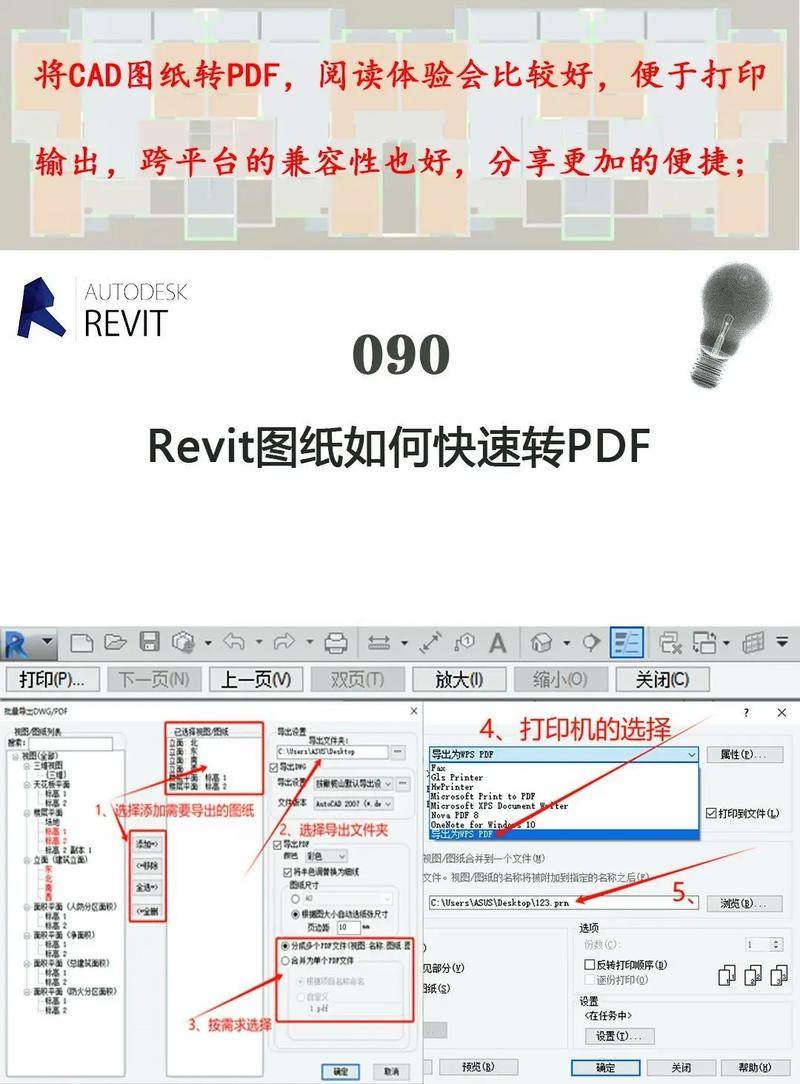
学习并掌握Revit需要时间和实践,但这个过程将极大地提升你的设计能力和职业竞争力。随着技术的发展,BIM已经成为行业标准,而Revit是实现这一标准的重要工具。希望本文能为初学者提供一个良好的起点,让你更高效地探索和利用Revit的全部潜力。继续学习、保持好奇,相信很快你就能成为真正的设计高手。
BIM技术是未来的趋势,学习、了解掌握更多BIM前言技术是大势所趋,欢迎更多BIMer加入BIM中文网大家庭(http://www.wanbim.com),一起共同探讨学习BIM技术,了解BIM应用!
相关培训